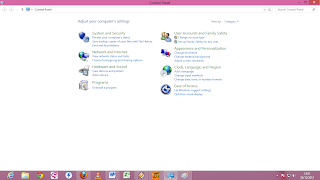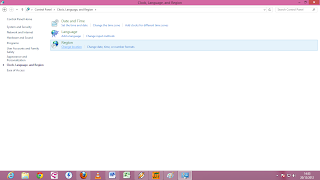Setelah berhasil melakukan Aktivasi Windows 8 Tanpa Software Krek-Krekan, sekarang kita mau cek sampai kapankah masa berlaku windows 8 pro yang sudah kita Install. Lalu Bagaimana Cara Melihat Masa Expired Windows 8 Pro atau Entre, tersebut?.
Bagi anda yang belum berhasil mengaktifkan windows 8 pro atau enterprise, bisa menuju postingan sebelumnya tentang cara aktivasi Windows 8 tanpa software Krek-Krekan. Dan ternyata masa berlaku Windows 8 pro yang di aktifkan dengan cara tersebut tidaklah permanen. Masa berlakunya hanya sekitar 6 bulan saja.
Berikut ini cara yang saya gunakan untuk melihat masa berlaku (expired) windows 8. Cara ini bisa digunakan untuk windows 8 pro maupun windows 8 enterprise.
Buka Command Prompt (Admin), dengan cara tekan tombol keyboard Windows+X atau bisa juga dengan cara klik kanan pada start menu. Klik Yes.
Kemudian akan keluar kotak dialog command prompt (Admin), dan ketikkan perintah dibawah ini:
 |
| Windows 8 Pro Active |
Bagi anda yang belum berhasil mengaktifkan windows 8 pro atau enterprise, bisa menuju postingan sebelumnya tentang cara aktivasi Windows 8 tanpa software Krek-Krekan. Dan ternyata masa berlaku Windows 8 pro yang di aktifkan dengan cara tersebut tidaklah permanen. Masa berlakunya hanya sekitar 6 bulan saja.
Berikut ini cara yang saya gunakan untuk melihat masa berlaku (expired) windows 8. Cara ini bisa digunakan untuk windows 8 pro maupun windows 8 enterprise.
Buka Command Prompt (Admin), dengan cara tekan tombol keyboard Windows+X atau bisa juga dengan cara klik kanan pada start menu. Klik Yes.
 |
| Menu Command Prompt (Admin) |
slmgr -xpr
Update:
Bisa juga dengan cara ketikkan perintah slmgr /dlv di Command Prompt (admin)
Dari gambar diatas, dapat kita lihat bahwa masa berlaku windows 8 yang sudah kita instal hanya sampai bulan 6 tanggal 15 tahun 2013.
Update:
Bisa juga dengan cara ketikkan perintah slmgr /dlv di Command Prompt (admin)
 |
| Ketikkan slmgr -epr, tunggu sampai keluar notifikasi seperti diatas. |
Sekial artikel singkat tentang bagaimana cara melihat masa expired windows 8 pro atau enterprise, mudah-mudahan artikel ini dapat bermanfaat untuk anda. Jika anda bertanya "Lalu, Bagaimanakah caranya agar windows 8 pro atau enterprise kita dapat aktif selamanya atau permanen?.". Menurut saya BELILAH DVD ASLI Windows 8 pro atau enter di toko-toko komputer terdekat, ^_^. Atau dengan cara lainnya yang akan kita bahas pada kesempatan berikutnya.